Återaktivera Windows på det enkla sättet efter ett maskinvarubyte
- När du köper en ny PC med Windows förinstallerat kommer den med en licensnyckel som låter dig installera och aktivera operativsystemet.
- Denna nyckel är ofta kopplad till maskinens BIOS (Basic Input Output System) och moderkortskomponenter.
- När du byter ut dessa kommer Windows inte längre att aktiveras och slutar fungera.

XINSTALLERA GENOM ATT KLICKA PÅ LADDA FILEN
Denna programvara kommer att reparera vanliga datorfel, skydda dig från filförlust, skadlig programvara, maskinvarufel och optimera din dator för maximal prestanda. Fixa PC-problem och ta bort virus nu i tre enkla steg:
- Ladda ner Restoro PC Repair Tool som kommer med patenterad teknologi (patent tillgängligt här).
- Klick Starta skanning för att hitta Windows-problem som kan orsaka PC-problem.
- Klick Reparera allt för att åtgärda problem som påverkar din dators säkerhet och prestanda.
- Restoro har laddats ner av 0 läsare denna månad.
Om du nyligen har köpt en ny dator eller gjort andra betydande ändringar i din systemkonfiguration, till exempel, har du bytt ut moderkortet; Du kan behöva återaktivera din kopia av Windows.
Vi har alla varit där; din processor har tjänat dig i flera år, men den har nått sina sista dagar, och det är dags att göra det uppgradera till en ny CPU. När du gör det kanske Windows inte känner igen den som en del av din PC, varför du måste återaktivera den.
Varför behöver min dator bytas hårdvara?
Så din dator kämpar för att köra de program du behöver. Det jobbar hårdare än det borde vara och saktar ner. Du har ett val: antingen skaffa en ny dator eller uppgradera din nuvarande.
Om du har tur och inte har råd med en ny enhet är några hårdvaruförändringar din bästa insats. Andra skäl inkluderar följande:
- Maskinvarufel – Den vanligaste orsaken till en hårdvaruuppgradering är att den befintliga hårdvaran misslyckas med att hålla jämna steg med kraven i dagens datormiljö. Till exempel, om din datorn är långsam, kan en ny processor, minne eller grafikkort åstadkomma betydande prestandaförbättringar.
- Expanderbarhet – En annan anledning att uppgradera din dators hårdvara är om du vill lägga till nya komponenter som extra minne eller hårddiskar. Om du är tar slut på minne på ditt nuvarande system kan en uppgradering lösa detta problem för gott.
- Uppgradering av föråldrade komponenter – Att uppgradera hårdvara är ett utmärkt sätt att förbättra din dators prestanda utan att behöva köpa en ny. Du kan till exempel behöva uppgradera ditt grafikkort för att kunna köra moderna spel med acceptabla bildhastigheter och upplösningar.
- Kompatibilitet – När nya operativsystem fortsätter att uppgraderas kanske de inte längre är kompatibla med din dator. Detta kan hända om du försöker köra ett nyare operativsystem på en dator som är för gammal. Till exempel kan de flesta gamla datorer inte köra Windows 11 på grund av det stränga Systemkrav.
- Skadade komponenter – Om en del är skadad kanske den inte kan utföra de uppgifter som den är designad för att göra. Du måste byta ut den för att fortsätta använda din enhet normalt.
Hur kan jag återaktivera Windows efter en maskinvaruändring?
1. Använd aktiveringsfelsökaren
- Först måste du länka din digitala licens till ditt Microsoft-konto. Det länkade Microsoft-kontot bör också vara ett administratörskonto.
- Tryck på Windows-tangenten och välj Inställningar.

- Klicka på System och scrolla ner till Aktivering.

- Välj Felsök och du bör se följande meddelande: Windows kan inte aktiveras på din enhet.
- Klicka på Jag har nyligen bytt hårdvara på den här enheten, välj sedan Nästa.

- Skriv in och ange inloggningsuppgifterna som är kopplade till ditt Microsoft-konto.
- Markera Det här är enheten jag använder just nu kryssrutan och klicka Aktivera.

Den här metoden fungerar bara om du länkar ditt Microsoft-konto innan maskinvarubytet.
- Fel 0x80242020: Vad är det och hur man snabbt åtgärdar det
- Skärmen blir svart när den är ansluten till en extern bildskärm [Fix]
- Felkod 0x80041010: Hur man snabbt åtgärdar det
- Fix: Desktop hänvisar till en plats som inte är tillgänglig
2. Använd produktnyckeln
- Slå Windows knapp och välj inställningar.

- Klicka på Systemet och scrolla ner tillAktivering.

- Välj Ändra produktnyckel, Ange sedan din produktnyckel.
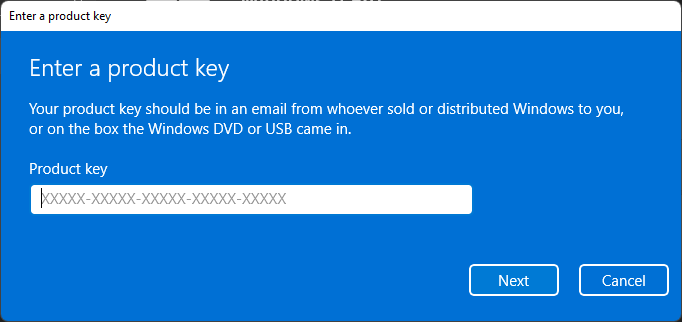
Om du inte har den digitala licensen och produktnyckeln måste du köpa dem från Microsoft.
Är Windows-tangenten kopplad till moderkortet?
Experttips:
SPONSRAD
Vissa PC-problem är svåra att ta itu med, särskilt när det kommer till skadade arkiv eller saknade Windows-filer. Om du har problem med att åtgärda ett fel kan ditt system vara delvis trasigt.
Vi rekommenderar att du installerar Restoro, ett verktyg som skannar din maskin och identifierar vad felet är.
Klicka här för att ladda ner och börja reparera.
Windows-produktnycklar är i de flesta fall knutna till datorns moderkort. Tyvärr ändrar detta moderkortet på din PC; du måste köpa en ny Windows-aktiveringsnyckel.
Det är viktigt att notera att den här regeln inte gäller för alla versioner av Windows. Med nyare versioner kan du enkelt återaktivera Windows efter en maskinvaruändring om du har en digital licens kopplad till ditt Microsoft-konto.
Om du fortfarande har problem efter att ha provat båda metoderna bör du göra det kontakta Microsofts support.
Det är också viktigt att notera att inte alla hårdvaruändringar garanterar en återaktivering av Windows. Så frågan: Behöver jag installera om Windows när jag byter moderkort? Kanske inte alltid är ett definitivt ja.
Du kan också stöta på ett annat problem där du kan inte återaktivera Windows eftersom servrarna inte är tillgängliga. Om så är fallet, tveka inte att hänvisa till vår detaljerade guide om hur du åtgärdar det här problemet.
Kolla också in andra vanliga Windows-aktiveringsfel och deras lösningar, så du kämpar aldrig med sådana problem.
Meddela oss om du har kunnat återaktivera Windows igen om du stöter på det här problemet i kommentarsavsnittet nedan.
Har du fortfarande problem? Fixa dem med det här verktyget:
SPONSRAD
Om råden ovan inte har löst ditt problem kan din dator uppleva djupare Windows-problem. Vi rekommenderar ladda ner detta PC-reparationsverktyg (betygsatt Great på TrustPilot.com) för att enkelt ta itu med dem. Efter installationen klickar du bara på Starta skanning knappen och tryck sedan på Reparera allt.


